韩博士一键,小编教你怎么用韩博士一键重装系统
- 分类:帮助 回答于: 2018年05月16日 13:50:00
小可爱们,你们是不是在烦恼电脑被病毒侵入时,想要重装系统却不知道从何下手呢?那你们来到小编这儿就不用在烦恼这个问题了。因为小编我接下来就给你们分享一个重装系统的方法。那就是用韩博士一键重装系统,那现在你们就和小编我接着看下去吧~
我们的电脑“宝宝”开心的时候呢,就能满足我们的所有需求,无论是玩游戏,看视频还是工作,都是十分给力。但是如果它不开心了的话,那我们就冤惨了,因为我们将会面临解决它出现的所有问题。所以小编今天就是来告诉你们,当电脑卡到飞起,让你想要重装系统的时候,要怎么用韩博士一键重装系统。
首先我们点韩博士里的“U盘启动下”,再点本地模式,再选择安装的目录,最好不要安装到U盘或者C盘里,以免重装时出现问题

韩博士一键图-1
在安装本地模式之前,我们可以选啧PE版的。韩博士的PE版有初级版和高级版两种。如果是为了能够快点装机,就选初级版。但是高级版比初级版要多好多功能。所以我建议是选高级版。

韩博士一键重装系统图-2
小编是安装到了D盘里,等安装好后,韩博士就会自动下载安装本地模式,在安装重启后,我们在开机启动项那里选择本地模式,就可以进入PE系统
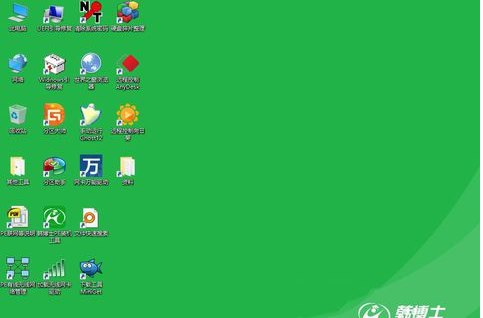
一键重装图-3
进入后,打开韩博士PE装机工具,就会自动搜索本地的系统,然后选择安装即可。要是本地没有系统,那就要在线安装所需要的系统在进行重装

重装系统图-4
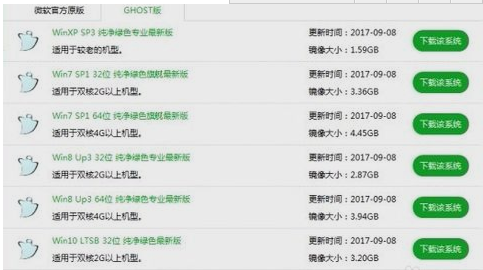
韩博士一键图-5
以上就是小编我给你们介绍的用韩博士一键重装系统的方法啦~~
 有用
26
有用
26


 小白系统
小白系统


 1000
1000 1000
1000 1000
1000 1000
1000 1000
1000 1000
1000 1000
1000 0
0 0
0 0
0猜您喜欢
- iPad怎么截图?详解三种快速截屏方法..2024/10/07
- 高效办公新体验:微软人体工学键盘让打..2024/04/11
- 驱动蛋白:解密细胞机制的关键..2024/02/19
- 小编教你解决电脑突然没声音..2017/10/16
- 笔记本电脑截屏怎么操作方法..2022/11/15
- xp系统支持多大内存,小编教你WinXP能..2018/08/27
相关推荐
- 电脑关机蓝屏的解决教程2022/03/27
- MSDN 微软原版 Windows xp纯净版下载..2021/06/08
- 系统之家xp安装版系统下载2017/06/29
- 人人都爱用的重装软件官网小白之家..2020/09/04
- 苹果11快捷截屏怎么设置2020/09/19
- 对话框太大超出屏幕点不到怎么解决..2020/08/25














 关注微信公众号
关注微信公众号



